Outlook 2013: jak utworzyć i użyć podpisu
Korzystanie z podpisu w programie Outlook 2013 sprawia, że wiadomości e-mail są bardziej osobiste i udostępniają informacje kontaktowe osobom. Utworzenie go, a następnie automatyczne przesłanie go do wiadomości e-mail w programie Outlook 2013, jest łatwe. Oto jak to zrobić.
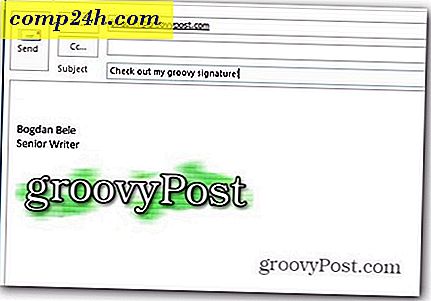
Najpierw kliknij kartę Plik w menu Outlook 2013, a następnie wybierz Opcje.
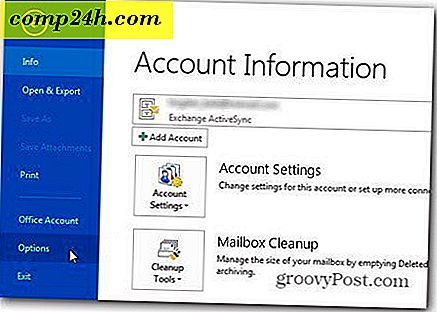
Po wyświetleniu ekranu Opcje programu Outlook kliknij przycisk Podpisy.
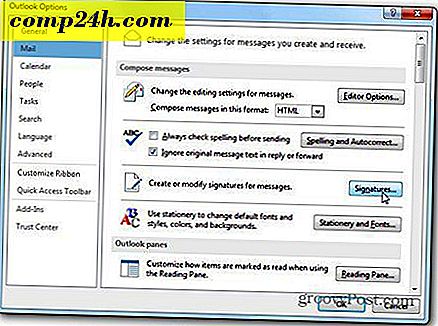
Kliknij Nowy i nadaj swojemu podpisowi nazwę. Pozwala to odróżnić go od innych sygnatur, których możesz używać.

Teraz, gdy ma nazwę, wpisz wszystko, co chcesz, aby twój nowy podpis zawierał w polu poniżej Edytuj podpis. Możesz użyć dowolnej czcionki, którą lubisz, w dowolnym rozmiarze. Tutaj używam czcionki Verdana.
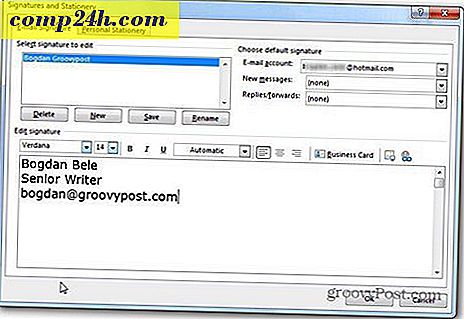
Kliknięcie Wizytówka w prawym górnym rogu pola edycji pozwala użyć wizytówki zapisanej w podpisie.
Możesz zastanawiać się, co robią dwa przyciski obok wizytówki. Pierwsza z nich pozwala wstawić obraz z twardego dysku do podpisu. Tutaj używam naszego groovy logo.

Drugi przycisk umożliwia utworzenie łącza do adresu e-mail lub adresu internetowego, a także pliku na komputerze lub łącza w dokumencie. Postanowiłem przejść z linkiem do naszej strony internetowej.
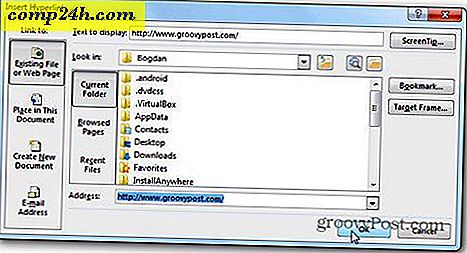
Jest tu także mała sztuczka. Jeśli wstawiłeś obraz do podpisu i klikniesz go przed kliknięciem w link, obraz zostanie połączony. Ludzie, którzy klikną logo, dostaną w moim przypadku .
Teraz stworzyłeś swój podpis, wszystko co musisz zrobić, to kliknąć Zapisz, a następnie zdecydować, kiedy powinno ono być używane automatycznie. Wybierz poniżej opcję Wybierz domyślny podpis. Możesz wybrać, które konto e-mail, a także automatycznie z niego korzystać - w przypadku nowych wiadomości, odpowiedzi i przekazów. Wybór różnych podpisów dla każdego z tych działań jest możliwy.
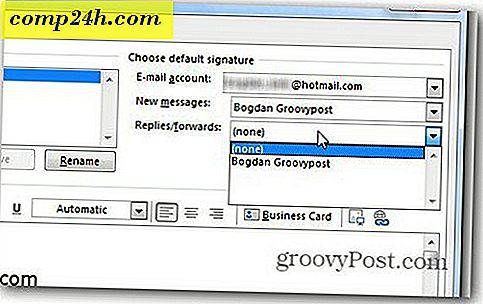
To takie proste. Kliknij OK, aby powrócić do głównego okna, a teraz twój nowy podpis pojawi się w wiadomościach e-mail.
Jeśli zdecydujesz się nie używać go automatycznie, zawsze możesz wstawić go do nowych wiadomości e-mail za pomocą przycisku Podpis na wstążce.

A teraz, gdy wiesz, jak używać podpisu w Outlook 2013, jak się nauczyć Jak dodać Gmaila do Outlooka 2013 przez POP?







